[Útmutató] 4 lépés a feliratok keménykódolásához néhány tipp segítségével
A kemény kódolású feliratok mindig láthatóak, így a videó sokkal több közönség számára elérhető, különösen zajos környezetben és hallássérültek számára. Szóval, hogyan kell kódolni a feliratokat? Akár egyszerű technikát, akár fejlett megközelítést szeretne, ez az itt található útmutató megadja Önnek! Olvassa el itt, hogy megtanulja a négy egyszerű módszert lenyűgöző eszközökkel, amelyek segítségével keményen kódolhat feliratokat videóprojektjeibe vagy filmgyűjteményeibe.
Útmutató lista
Feliratok kemény kódolása az AnyRec Video Converter segítségével Használjon VLC-t a feliratok kemény kódolásához a videójába Hardcode feliratok állandóan a kéziféken keresztül Online lépések a kemény kódú feliratokhoz a Happy Scribe segítségével Követendő legjobb tippek a feliratok jobb integrálásáhozFeliratok kemény kódolása az AnyRec Video Converter segítségével
Az első, legjobb módszert itt egy sokoldalú konvertáló és szerkesztő eszköz kínálja AnyRec Video Converter, amely zökkenőmentesen hozzáadhat kódolt feliratokat a videóidhoz. Támogatja a különféle formátumokat és az intuitív kezelőfelületet, amely lehetővé teszi, hogy még a kezdők is problémamentesen adják hozzá a feliratokat. Gyorsan feltöltheti feliratfájljait bármilyen formátumban, és módosíthatja a beállításokat a tökéletes szinkronizálás érdekében. Amellett, hogy segít a feliratok kódolásában, ez az eszköz olyan videószerkesztő funkciókkal is rendelkezik, mint például a vágás, az elforgatás, a vágás, az effektusok hozzáadása és még sok más, így minden videófeladathoz átfogó megoldást nyújt.

Zökkenőmentesen integrálhatja a feliratokat közvetlenül a videóiba.
A valós idejű előnézet segítségével azonnal ellenőrizheti a változásokat.
Növelje a videó minőségét a paraméterek beállításával.
Testreszabási lehetőségek a feliratok tetszés szerinti testreszabásához.
Biztonságos letöltés
Biztonságos letöltés
1. lépés.Kezdje azzal, hogy importálja filmjét a AnyRec Video Converter. Ezután kattintson a „Szerkesztés” gombra a szerkesztő eléréséhez. A szerkesztőben számos eszközt talál, például forgatást, vízjeleket, szűrőket és egyebeket. Ezeket kihagyhatja, és a „Felirat” fülre ugorhat.

2. lépés.Kattintson a „Hozzáadás” gombra a feliratfájl (például SRT, TXT stb.) feltöltéséhez. Ezután finomhangolhatja a megjelenést a betűtípus, a szín, az átlátszóság és a pozíció beállításával. Ha elégedett, kattintson az „OK” gombra.
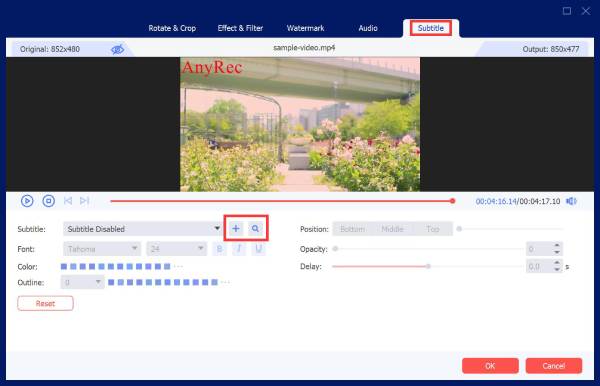
3. lépésA kezdőképernyőn válaszd ki a kimeneti formátumot a „Videóformátum” legördülő listára kattintva. Ezután adj meg egy nevet és elérési utat a feliratozott videónak. A feliratok fix kódolásának folyamatának befejezéséhez kattints az „Összes konvertálása” gombra.

- Profik
- Beállíthatja a felirat szinkronizálását a videóval.
- Különféle videoformátumok konvertálása, pl. MP4, AVI, MOV stb.
- Gyors feldolgozás minőségromlás nélkül.
- Hátrányok
- Kötegelt feldolgozás használatakor erőforrásigényes.
Biztonságos letöltés
Biztonságos letöltés
Használjon VLC-t a feliratok kemény kódolásához a videójába
Jön a VLC, egy jól ismert médialejátszó, amely beépített funkciókkal is segíti a feliratok kódolását. Ez az ingyenes és nyílt forráskódú eszköz számos feliratfájltípust kezel, és lehetővé teszi, hogy közvetlenül belefoglalja őket a videoprojektbe, akár lejátszás, akár átalakítás közben. Ez egy jó módja annak feliratok hozzáadása a videóhoz, de nagyon hatékony azok számára, akik ismerik.
1. lépés.Indítsd el a VLC-t a számítógépeden, majd menj egyenesen a "Média" menüpontra, majd a "Konvertálás/Mentés" menüpontra. A panelen kattints a "Hozzáadás" gombra a kívánt videó importálásához, hogy fixen kódolt feliratokat adj hozzá.
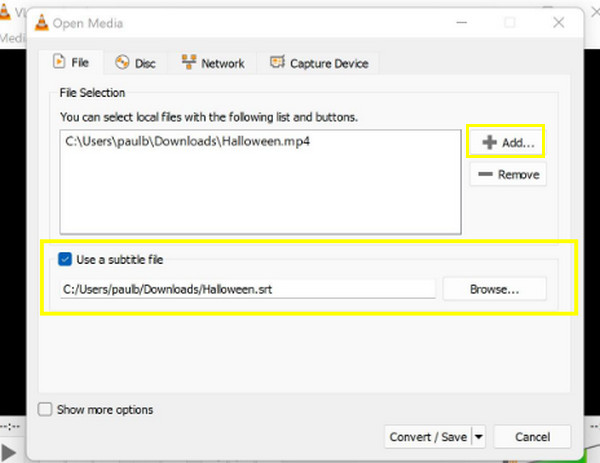
2. lépés.Lépjen a „Feliratok” menüpontra, jelölje be a „Feliratfájl használata” négyzetet, majd kattintson a „Tallózás” gombra a feliratfájl kiválasztásához és importálásához. Ezután kattintson az „Átalakítás/Mentés” gombra. Ebben az ablakban lépjen a „Feliratok” fülre; győződjön meg arról, hogy bejelölte a „Feliratok” és a „Feliratok ráhelyezése a videóra” jelölőnégyzetet.
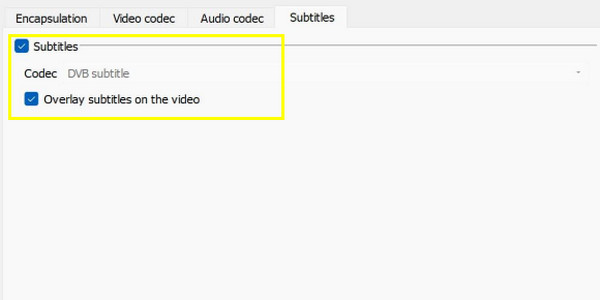
3. lépésEzután válaszd ki a kívánt célhelyet. Ezután válaszd ki a kimeneti formátumot a "Profil" legördülő menüből, és szabd testre a videó beállításait a mellette lévő "Beállítások" gombbal. Ha minden beállítottál, kattints a "Start" gombra. Így kell feliratokat fixen kódolni VLC-vel!
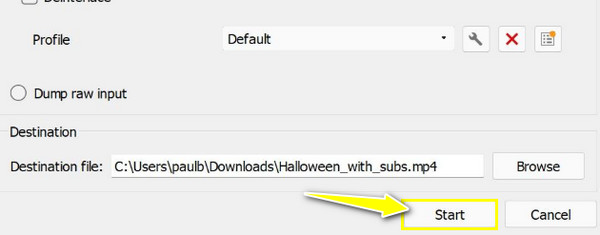
- Profik
- Nincs szükség további szoftverekre.
- Nagymértékben testreszabható haladó felhasználók számára.
- Nagyon jól működik több platformon.
- Hátrányok
- A feliratok szinkronizálása bonyolult lehet
- A felület túlterhelheti a kezdőket.
Hardcode feliratok állandóan a kéziféken keresztül
A feliratok kódolásának következő módszerét a Handbrake végzi el. Ez egy másik ingyenes és nyílt forráskódú eszköz, amely elsősorban a videók átkódolására készült, de lehetővé teszi a felhasználók számára, hogy feliratokat kódoljanak videóikba. A kézifék segítségével feliratfájlokat importálhat, és közvetlenül a videójába írhatja, így biztosítva, hogy mindig láthatóak legyenek. Bár kezdetben megfélemlítheti a lehetőségek tárháza, érdemes rászánni az időt, miután megtanulta használni.
1. lépés.Futtassa a Handbrake programot a számítógépén, majd kattintson a "Fájl" menüre a videoklip importálásához. Ezután kattintson az "Előbeállítások" gombra, és válasszon ki egy kész profilt. Ezután lépjen az "Összefoglalás" menüpontra, és a "Formátum" fülön válassza ki a kimeneti formátumot.
2. lépés.Ezután kattints a „Feliratok” fülre, majd az „Feliratok importálása” lehetőségre; ne felejtsd el bejelölni a „Beégetés” négyzetet. A feltöltés után válaszd ki a cél elérési utat és a fájlnevet, majd kattints a „Mentés” gombra a feliratok videóra rögzítéséhez.
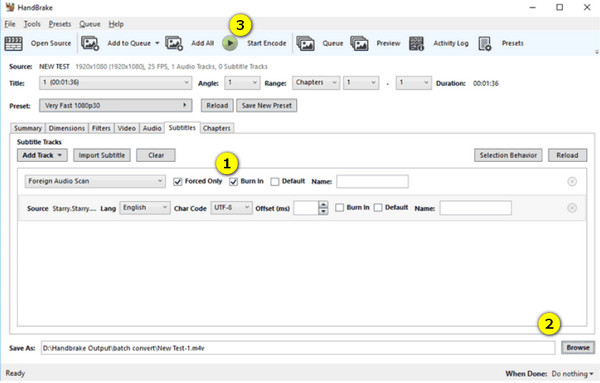
- Profik
- Ingyenes és nyílt forráskódú eszköz vízjelek nélkül.
- Nagy fájlok gyors feldolgozása.
- Lefedhet több feliratformátumot, például az SRT-t és az ASS-t.
- Hátrányok
- Lassú, ha jó minőségű videókat dolgoz fel
- Túl bonyolult az alkalmi felhasználók számára.
Online lépések a kemény kódú feliratokhoz a Happy Scribe segítségével
Végül, de nem utolsósorban a Happy Scribe, egy professzionális átírási és feliratozó eszköz, amely megkönnyíti a „feliratok kódolásának” megtanulását. Míg az első módszerek telepítést igényelnek, ez az eszköz lehetővé teszi a feliratok gyors létrehozását az interneten. Ezt online feliratszerkesztő nyelvek és feliratformátumok gyűjteményeit takarja, így kiválóan alkalmas azoknak az alkotóknak, akiknek nemzetközi tartalommal kell dolgozniuk.
1. lépés.Látogass el a Happy Scribe weboldalára, majd jelentkezz be a fiókodba. Kattints az „Új projekt” gombra, és válaszd a „Videó” fájltípust. Importáld a videót a fájlból.
2. lépés.Az eszköz kérni fogja, hogy válaszd ki a videó hangsávjának nyelvét; miután kiválasztottad, kattints az „Átírás” gombra a feliratok automatikus létrehozásához. Később áttekintheted és szerkesztheted őket.
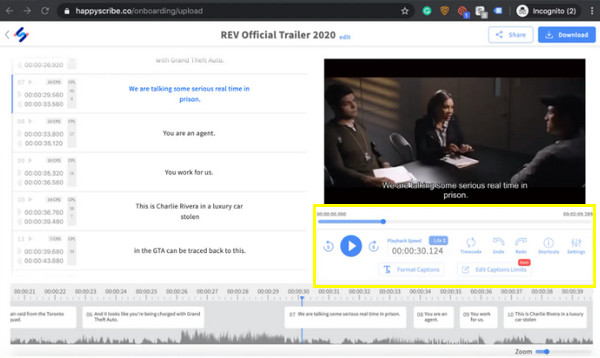
3. lépésHa a feliratokkal rendben vagy, kattints a jobb felső sarokban található „Letöltés” gombra, majd a „Videó letöltése” gombra a véglegesítéshez és a fixen kódolt felirattal ellátott videó MP4 formátumban történő mentéséhez.
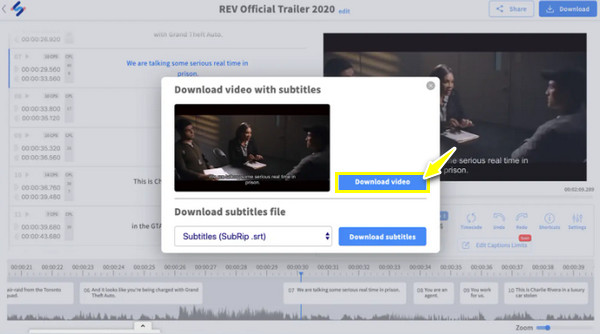
- Profik
- Legyen automatikus átírása
- Gyors feldolgozás egyszerű exportálási lehetőségekkel.
- Szerkesztési funkciókkal rendelkezik a feliratok finomításához.
- Hátrányok
- A feliratok szerkesztésekor romolhat a kiváló minőség.
- Az összes folyamat elindításához hálózatra van szükség.
Követendő legjobb tippek a feliratok jobb integrálásához
Természetesen nemcsak a feliratok kódolásának megtanulása elengedhetetlen a videóidhoz, hanem a jobb feliratintegráció is kulcsfontosságú a sokkal jobb megtekintési élmény érdekében. Tehát, mielőtt befejezné a teljes bejegyzést, íme néhány tipp, amit érdemes követni:
1. Használjon olvasható betűtípusokat és méreteket. Választhat egyszerű betűtípust, például Arial vagy Helvetica a sokkal nagyobb áttekinthetőség érdekében. Ami a betűméretet illeti, elég jól olvashatónak kell lennie a nézők számára, de nem olyan nagynak, hogy akadályozza a videó képét.
2. Biztosítson jó kontrasztot a háttérrel. Annak érdekében, hogy a keménykódos feliratok könnyen olvashatóak legyenek, biztosítson nagy kontrasztot a szöveg színe és a háttér között. A leggyakrabban használt fehér vagy világos szín sötét háttérrel.
3. Ellenőrizze a Helyesírást és a Nyelvtant. Használjon helyes helyesírást és nyelvtant a professzionalizmus megőrzése érdekében, és a nézők megértik a videó kontextusát.
4. Tökéletes szinkronizálás. A félreértések elkerülése érdekében természetesen a feliratoknak szinkronizálniuk kell a videó párbeszéddel. Meg kell jelenniük a párbeszédpanel elején és végén.
5. A szöveg legyen rövid. Ne zsúfolja túl a képernyőt egyszerre túl sok szöveggel. A feliratoknak tömörnek kell lenniük, általában nem lehet több két sornál képernyőnként.
Következtetés
A feliratok kódolásának megtanulása több, mint szöveg hozzáadása; ez a videó finomításáról szól, és annak biztosításáról, hogy sokan élvezzék és megértsék a tartalmat. Tehát a felhasználóbarát és átfogó megoldás érdekében használja a AnyRec Video Converter. Ez a hatékony eszköz leegyszerűsíti a keménykódos feliratok videóihoz való hozzáadásának és testreszabásának munkafolyamatát. Egyszerű kezelőfelületének és számos funkciójának köszönhetően zökkenőmentes és élvezetes beágyazási élményben lehet része egyszerre.
Biztonságos letöltés
Biztonságos letöltés
